安卓手机怎么设置输入法
1、点击系统
进入设置界面后,滑动到最下方选择系统并点击进入即可。
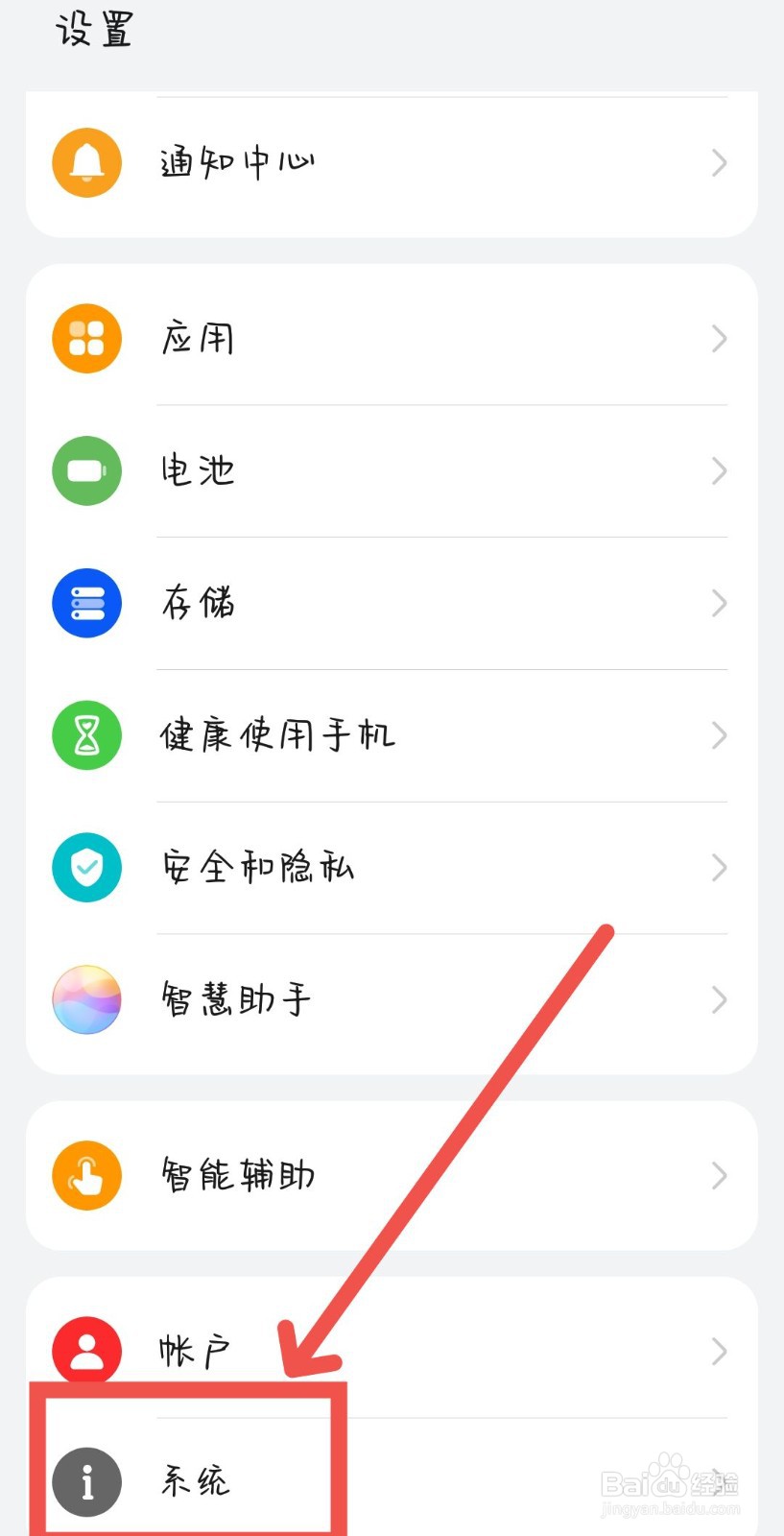
2、点击语言和输入法
进入系统界面后,点击语言和输入法进入。
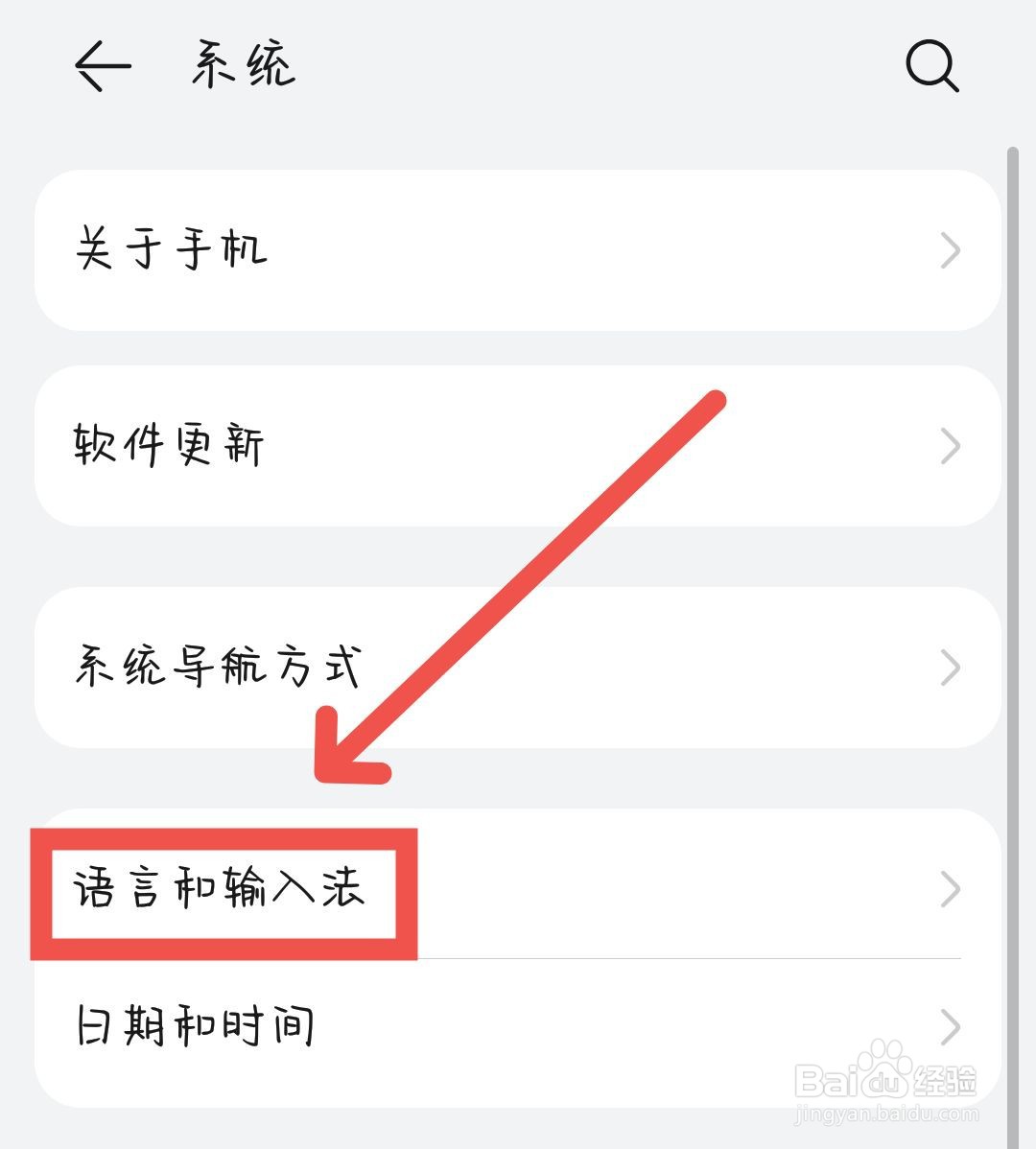
3、点击更多输入法设置
进入语言和输入法界面后,点击更多输入法设置进入即可。
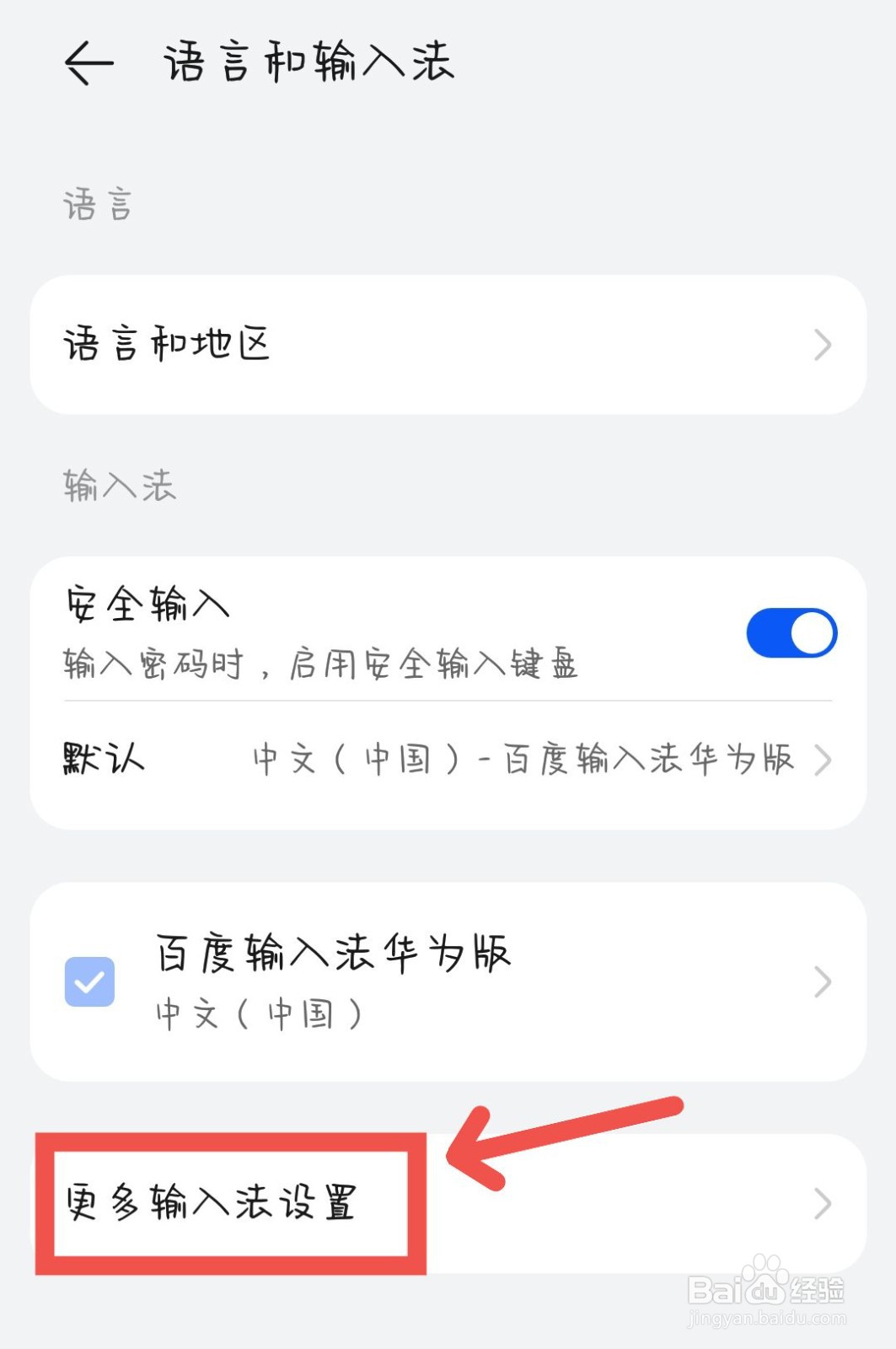
4、点击自动填充服务
进入更多输入法设置界面后,点击自动填充服务进入,就能设置输入法即可。
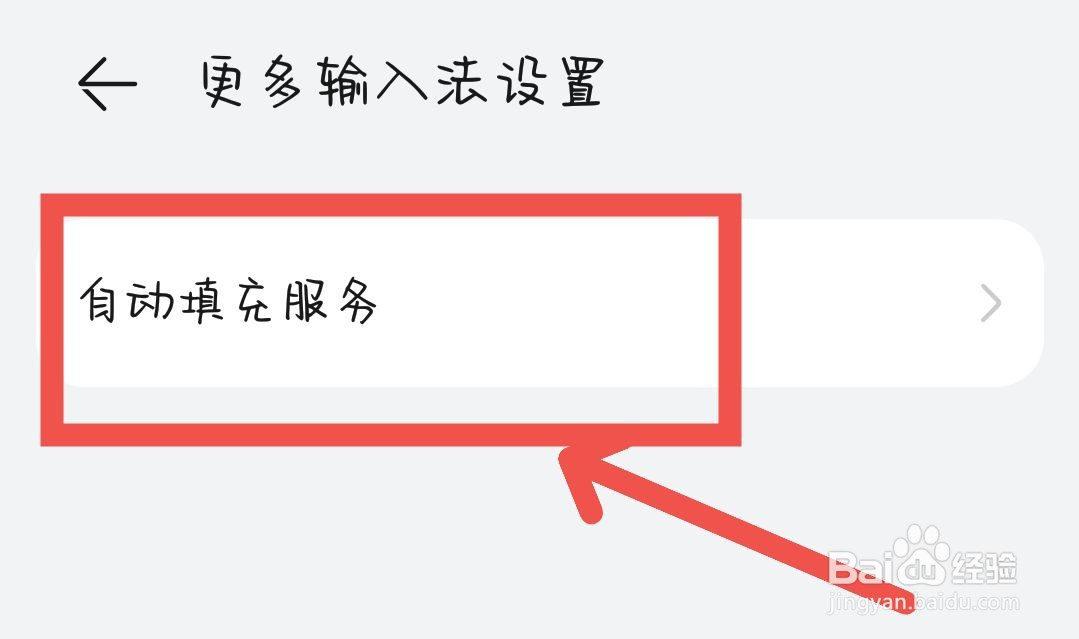
5、点击设置
不是手机自带的输入法,需要先默认输入法,再在手机可以输入文字的地方点击一下,在弹出输入法窗口,点击左上角设置按钮即可。
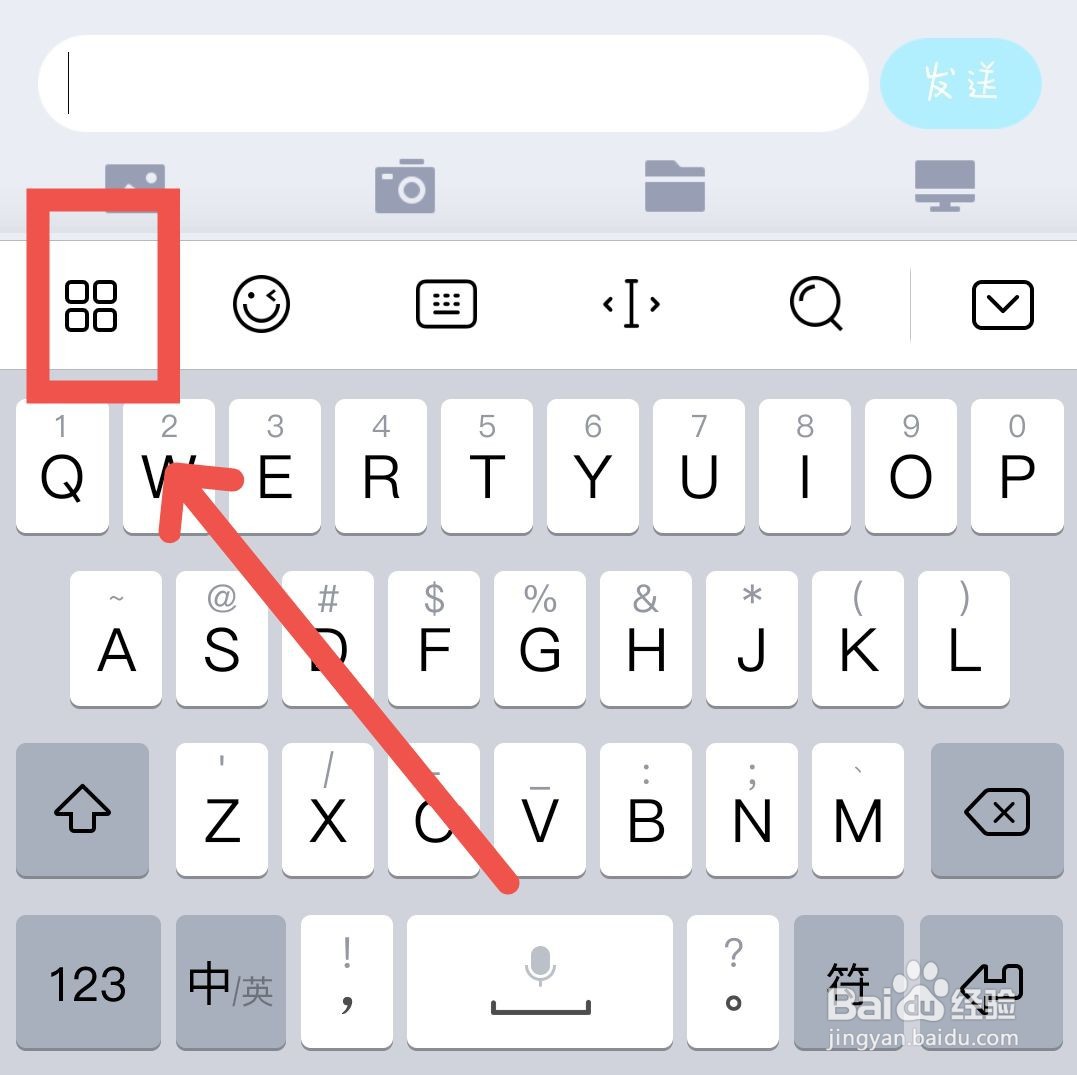
6、点击更多设置
点击设置按钮完后,在界面中点击功能里面的更多设置选项。
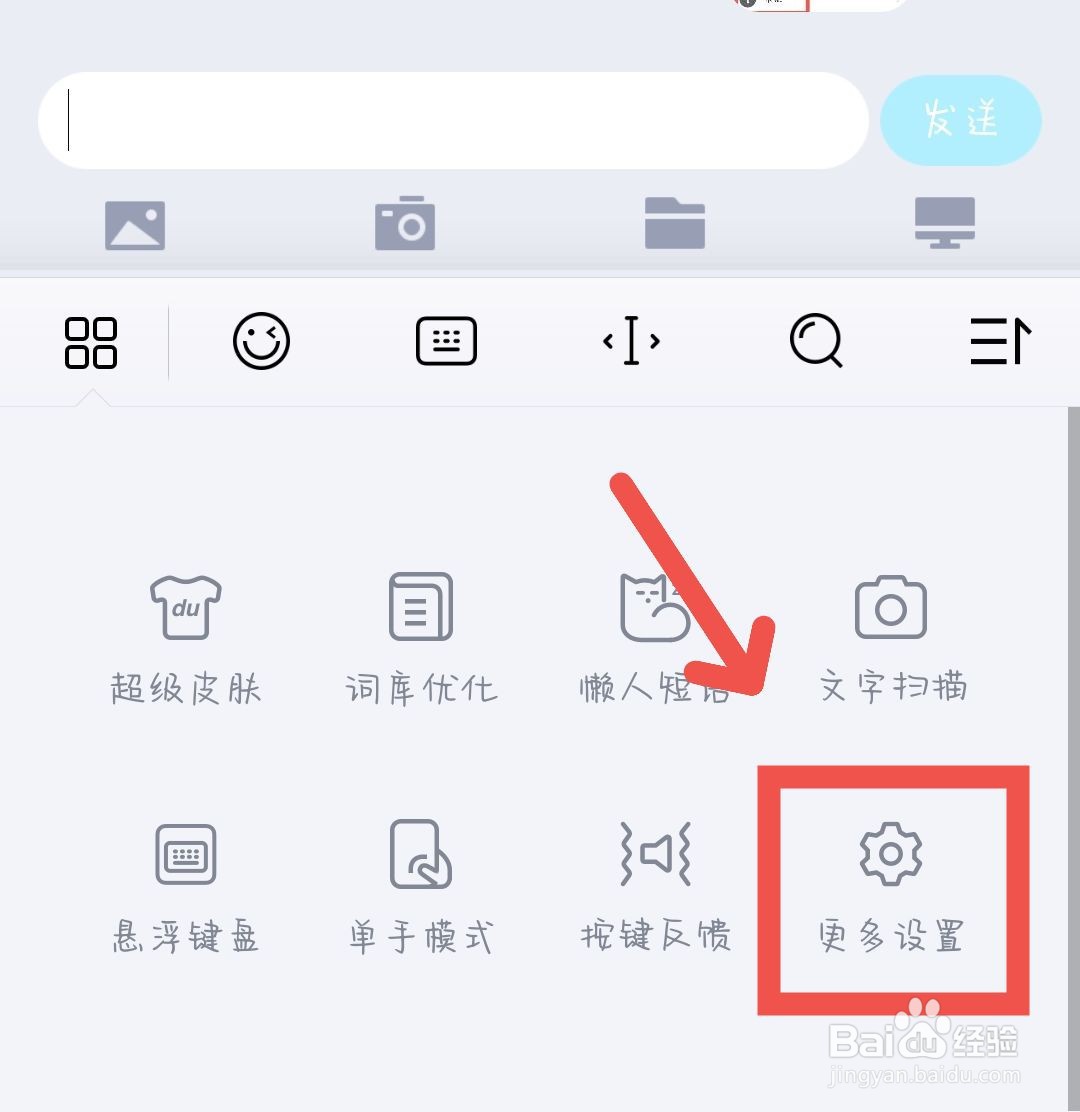
7、修改设置选项
在里面可以对输入设置,键盘设置和手写设置等进行修改设置即可。
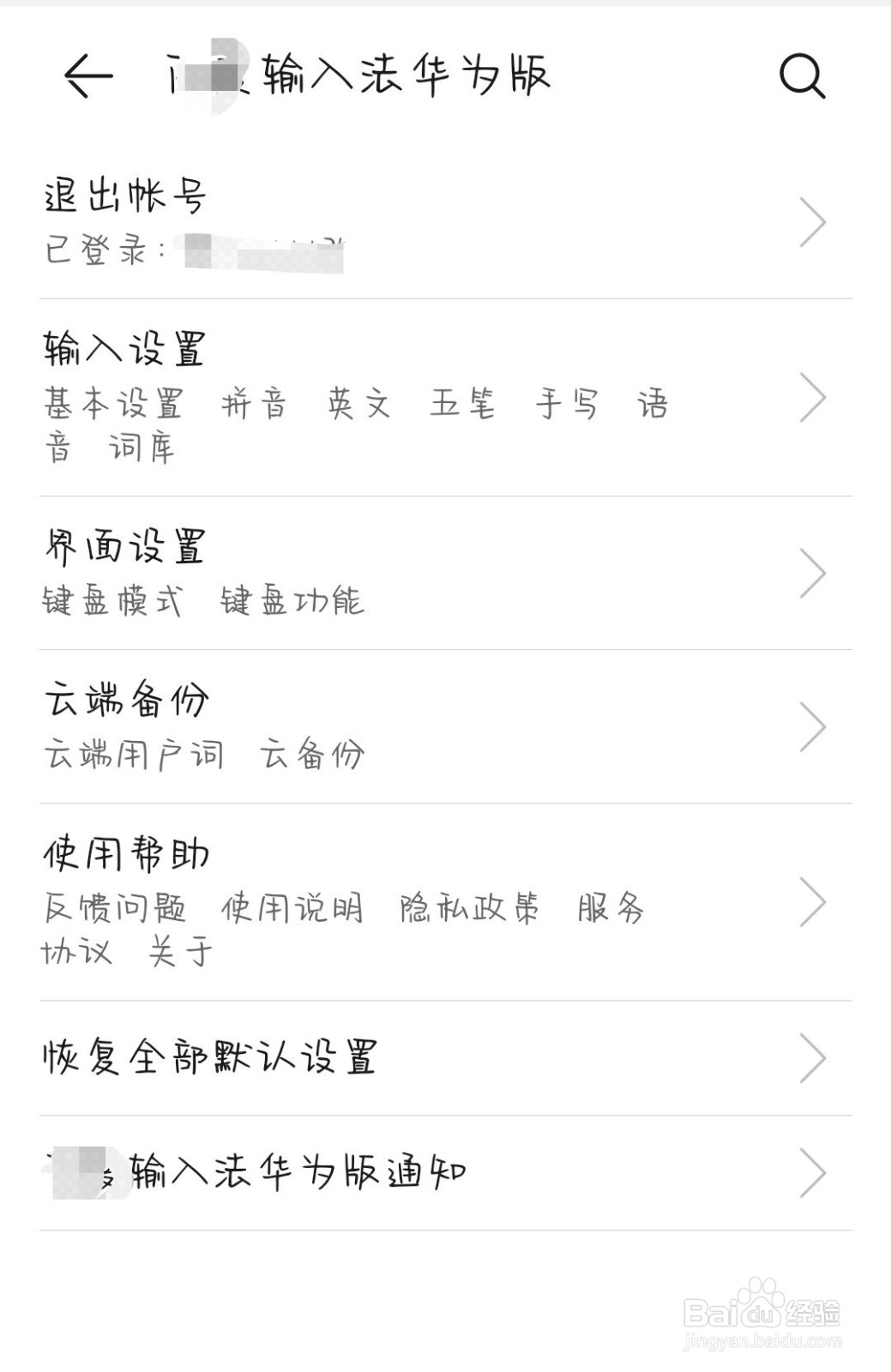
1、点击更多设置
进入设置界面后,点击更多设置选项。
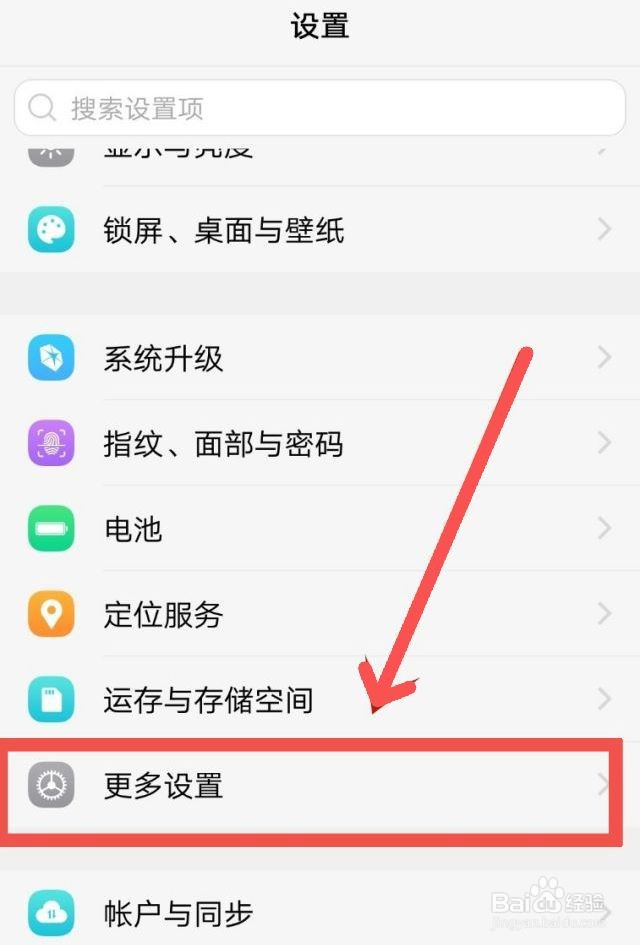
2、点击输入法
进入更多设置界面后,点击输入法进入即可。
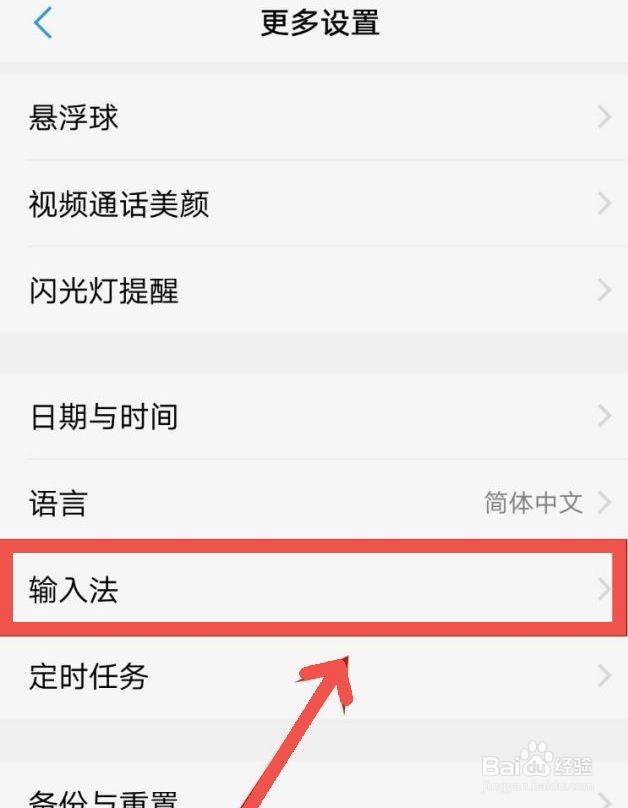
3、点击默认输入法
进入输入法界面中,选择一个手机下载的输入法,即可更改默认输入法。
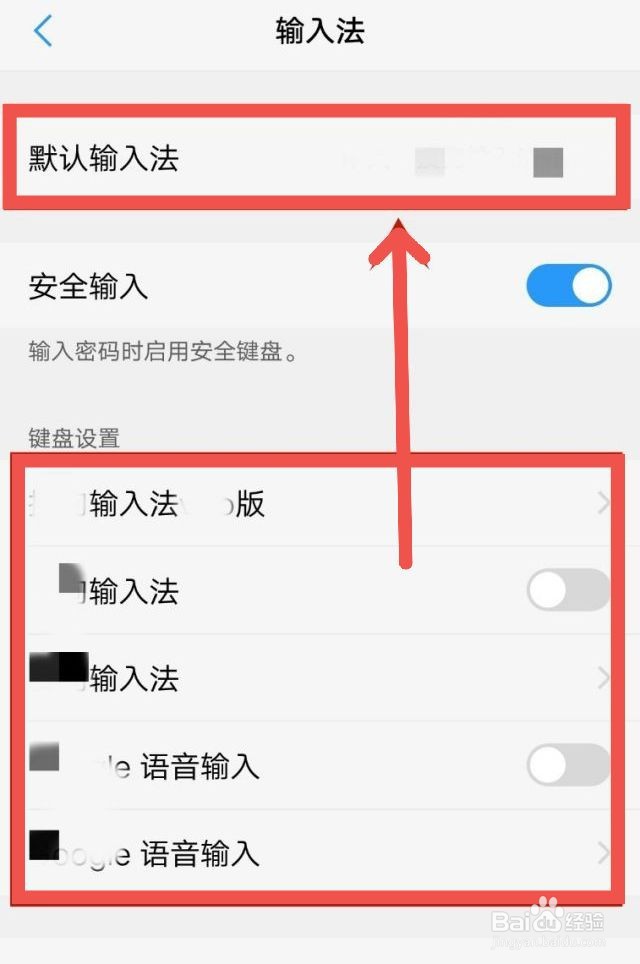
4、修改设置选项
在里面可以对输入设置,键盘设置和手写设置等进行修改设置即可,不同的输入法,设置选项会有所不同。
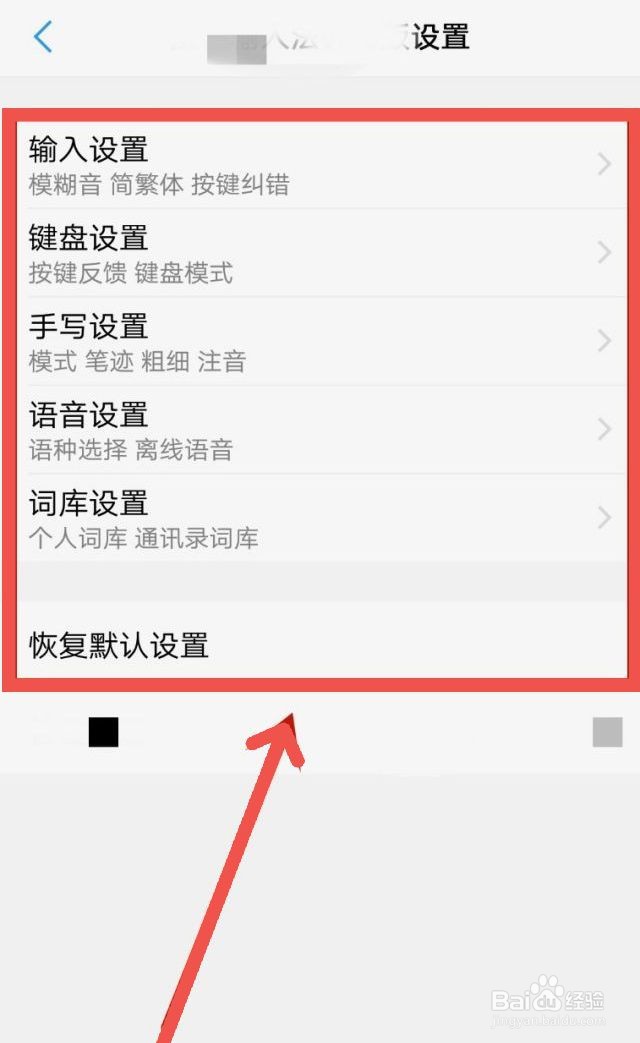
声明:本网站引用、摘录或转载内容仅供网站访问者交流或参考,不代表本站立场,如存在版权或非法内容,请联系站长删除,联系邮箱:site.kefu@qq.com。